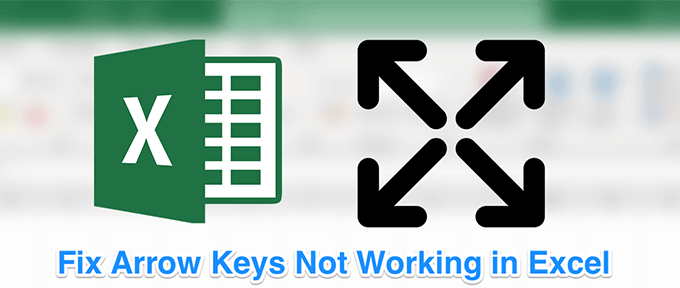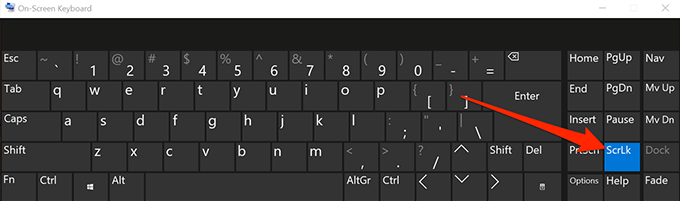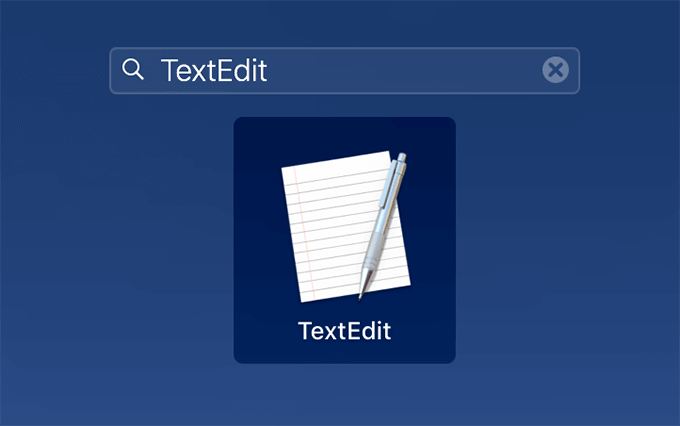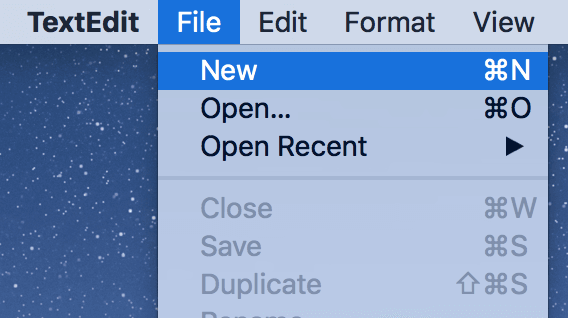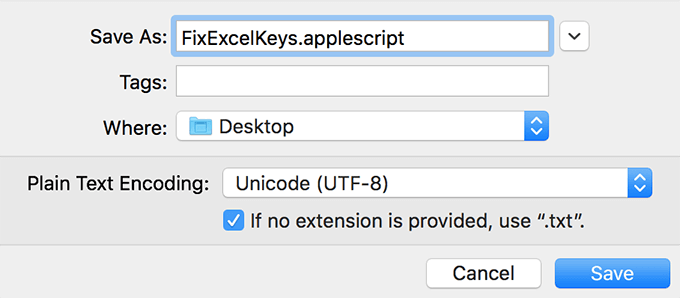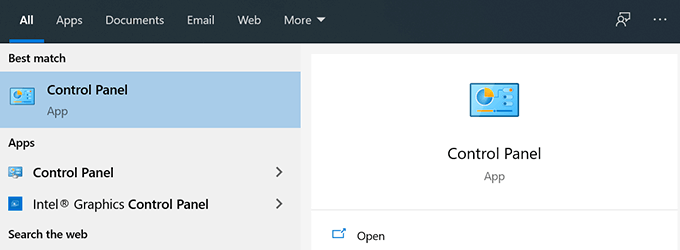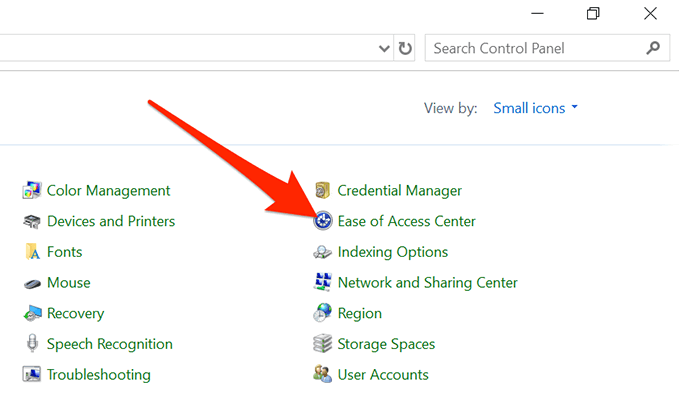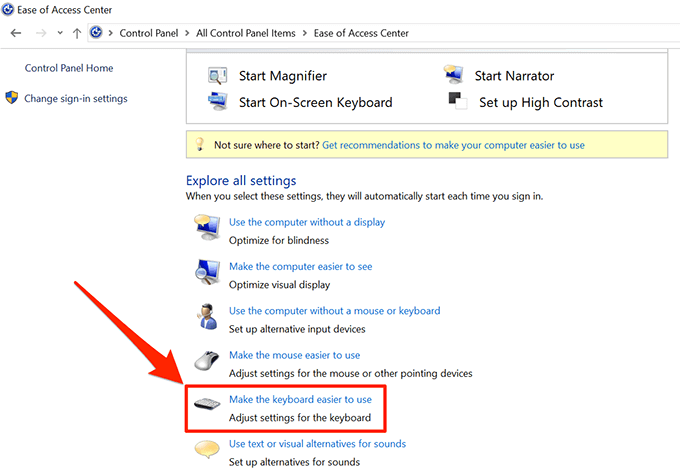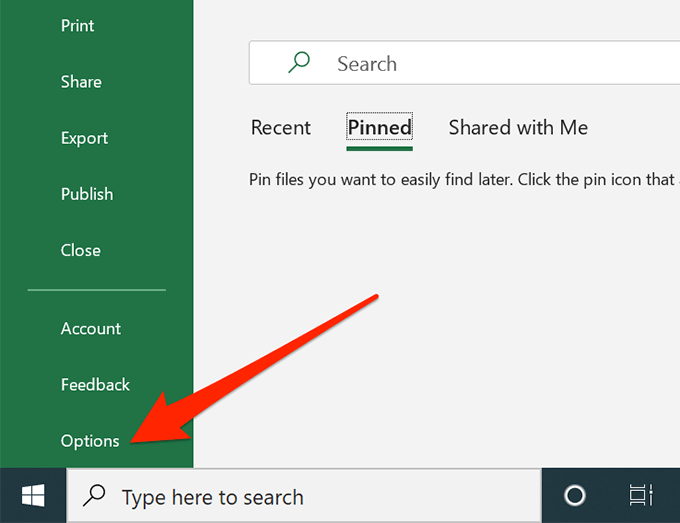যখন আপনি এক্সেল স্প্রেডশিটে কাজ করা হন, তখন কক্ষগুলির মধ্যে সরানোর সর্বোত্তম উপায় হ'ল আপনার কীবোর্ডের তীর কীগুলি ব্যবহার করা। প্রতিটি দিকের জন্য এই কীগুলি উপলভ্য থাকলে আপনি একটি একক কী-প্রেস দিয়ে সহজেই একটি ঘর থেকে অন্য ঘরে যেতে পারেন
কখনও কখনও, এমন হয় যে এই তীর কীগুলি এক্সেলে কাজ করে না। কিছু ক্ষেত্রে, তারা আপনাকে লাইনের পরবর্তী কক্ষে যাওয়ার পরিবর্তে পরবর্তী কার্যপত্রকে নিয়ে যায়। আপনি যদি এই আচরণে হতাশ হন, তবে সম্ভবত আপনি কীভাবে এটি ঠিক করবেন এটি সন্ধান করতে চাইবেন
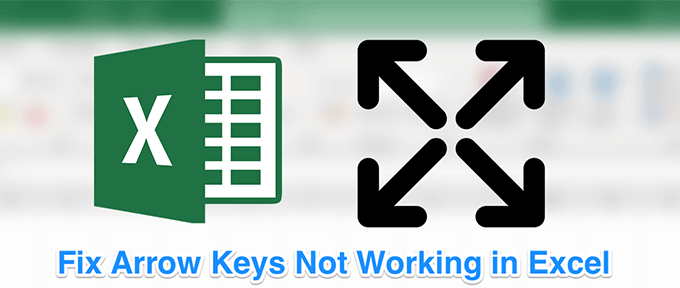
এক্সেল ইস্যুতে কাজ করছে না তীর কীগুলি ঠিক করা আপনার ভাবার চেয়ে সহজ কাজ। বেশিরভাগ ক্ষেত্রে, কীগুলি করা উচিত তা কী করা উচিত সেগুলি থেকে আপনি কেবল একটি সিস্ট্রোকই দূরে রয়েছেন
স্ক্রোল লক অক্ষম করুন
এর মধ্যে একটি এক্সেলটিতে তীর কীগুলি কাজ না করার সাধারণ কারণগুলি হ'ল আপনি নিজের কম্পিউটারে স্ক্রল লক বৈশিষ্ট্যটি সক্ষম করেছেন। যতক্ষণ এটি সক্ষম থাকে ততক্ষণ, কীগুলি তাদের যা করা উচিত তা করবে না
আপনি যদি আপনার কীবোর্ডটি একবার দেখে নেন তবে আপনি দেখতে পাবেন যে স্ক্রোল লক বোতামের জন্য আলো light চালু আছে এটি নির্দেশ করে যে লকটি সক্ষম রয়েছে, এবং আপনাকে তীরচিহ্নগুলি সক্রিয় করতে এটি বন্ধ করতে হবে
উপরের কারণটি যদি তীর কীগুলি আপনার কম্পিউটারে এক্সলে কাজ করে না, তবে এটি ঠিক করা কেবল একটি একটি কী টিপুন।
ইন_ কনটেন্ট_1 সব: [300x250] / dfp: [640x360]->
googletag.cmd.push (ফাংশন () {googletag.display ('snhb-In_content_1-0');});
আপনার কীবোর্ডে কেবল স্ক্রোল লকবোতাম টিপুন এবং লকটি অক্ষম হয়ে যাবে
![]()
7s
আপনি যদি সমান আধুনিক কীবোর্ড সহ একটি আধুনিক কম্পিউটার ব্যবহার করছেন তবে আপনি খেয়াল করতে পারেন আপনার কীবোর্ডে কোনও স্ক্রল লক বোতাম নেই। এটি কারণ যে বেশিরভাগ আধুনিক সরঞ্জামগুলি এই বোতামটি সরিয়ে নিয়েছে বেশিরভাগ ব্যবহারকারীরা কেবল এটি ব্যবহার করবেন না
তবে উইন্ডোজ একটি অন-স্ক্রীন কীবোর্ড উপলব্ধ রয়েছে যা আপনার উপস্থিত নেই এমন কীগুলি ব্যবহার করতে সহায়তা করে আপনার আসল কীবোর্ড আপনি যখন আপনার আসল কীবোর্ডটি নষ্ট হয়ে যায় উপলক্ষে এটি ব্যবহার করতে পারেন বা কেবল সাধারণভাবে কাজ করবে না
ম্যাক কীবোর্ডগুলিতে সাধারণত তাদের উপর স্ক্রল লক বোতাম থাকে না এবং তাই বৈশিষ্ট্যটি অক্ষম করা হয় আপনি যদি ম্যাক ব্যবহারকারী হন তবে আপনার পক্ষে বেশ কার্যকর কাজ। যাইহোক, এমন একটি workaround রয়েছে যা আপনাকে আপনার ম্যাকের এক্সলে এ সমস্যাটি সমাধান করার জন্য একটি অ্যাপলস্ক্রিপ্ট ব্যবহার করে
ওয়ার্কারআউন্ডটি একটি অ্যাপলস্ক্রিপ্ট তৈরি করে এবং যখন আপনি আপনার যন্ত্রটিতে এক্সেল ব্যবহার করেন তখন এটি চালায়। এটি তখন এক্সেল প্রোগ্রামে তীর কীগুলি পাওয়ার জন্য যা করা দরকার তা করে।
একটি অ্যাপলস্ক্রিপ্ট তৈরি করা এবং এটি সম্পাদন করা কিছুটা প্রযুক্তিগত মনে হতে পারে তবে এটি করা খুব সহজ।
বেশিরভাগ ক্ষেত্রে ক্ষেত্রে, উপরের পদ্ধতিগুলি আপনার জন্য এক্সেল ইস্যুতে কাজ করছে না এমন তীর কীগুলি ঠিক করা উচিত। তবে তাদের সাথে যদি আপনার ভাগ্য না থাকে তবে আপনি আরও কয়েকটি চেষ্টা করতে পারেন এবং দেখুন তারা সমস্যার সমাধান করতে সহায়তা করে কিনা